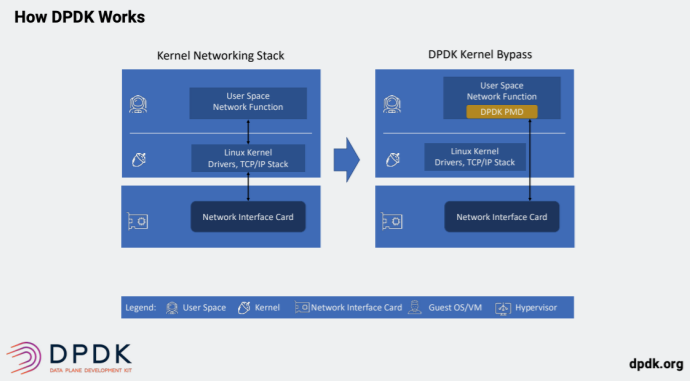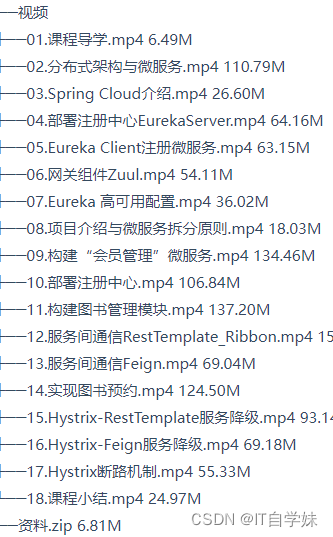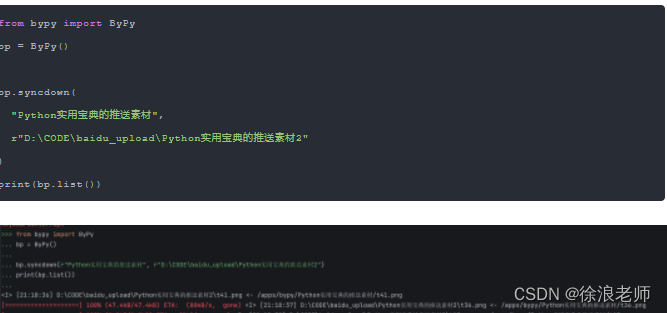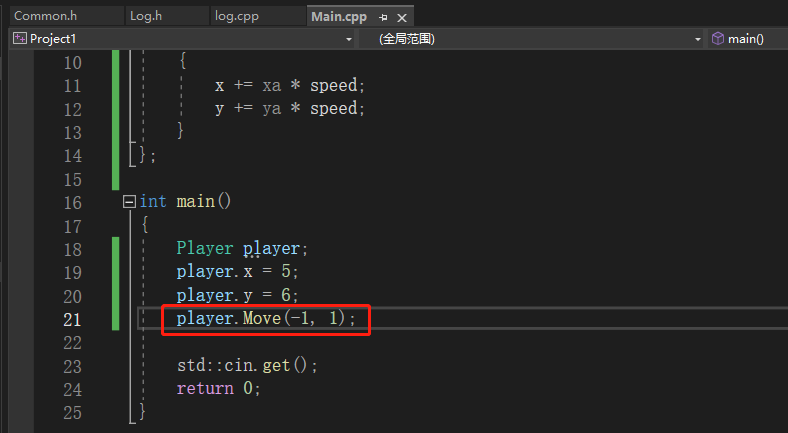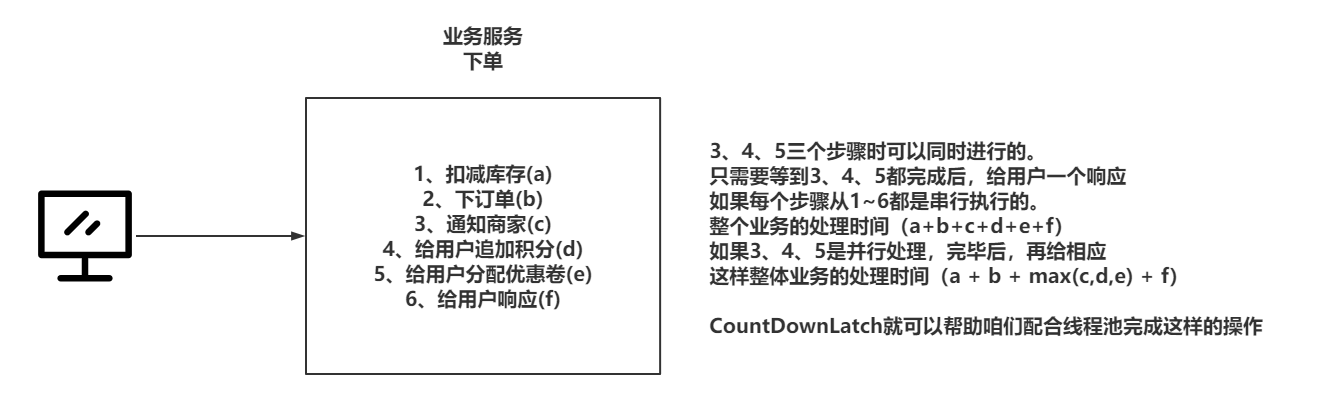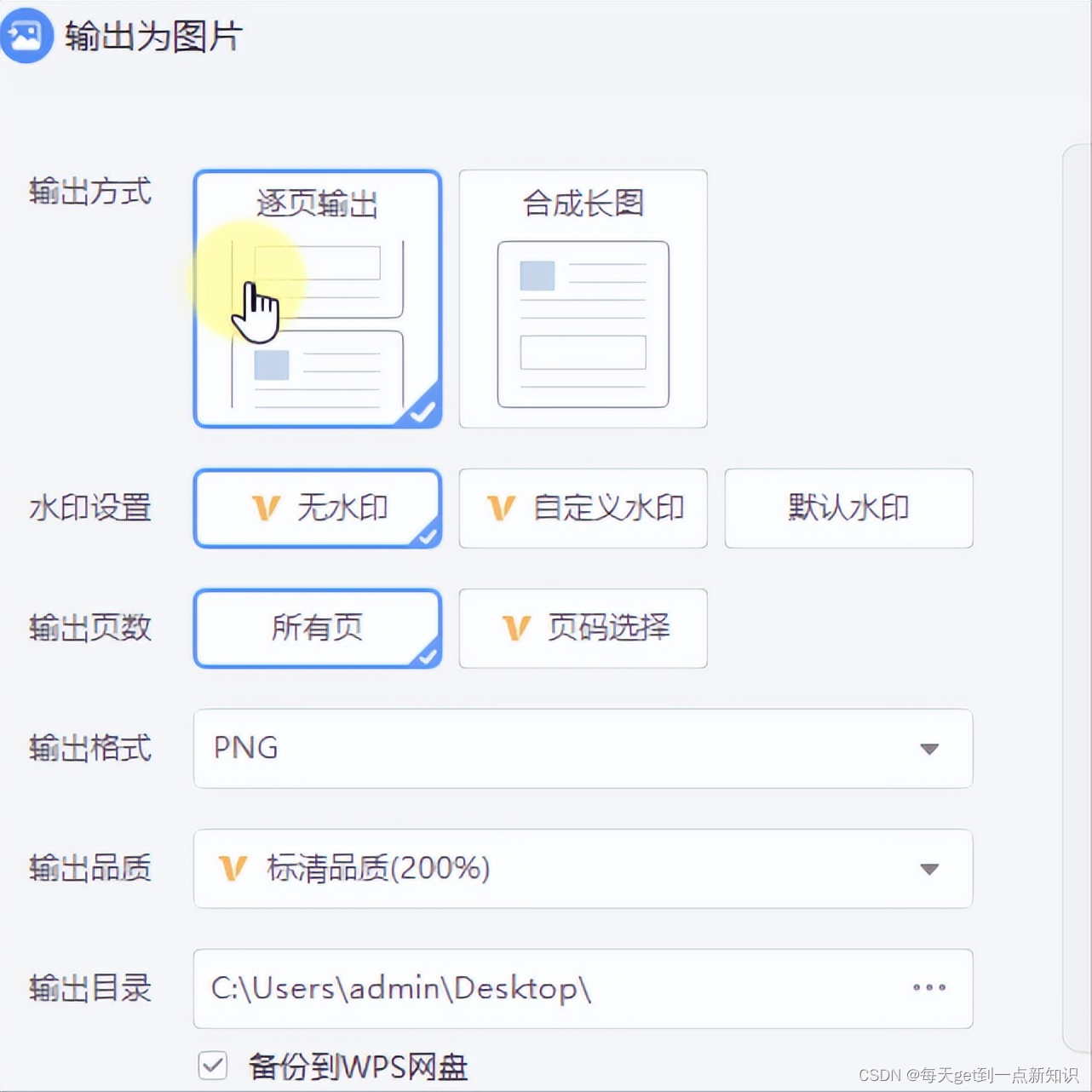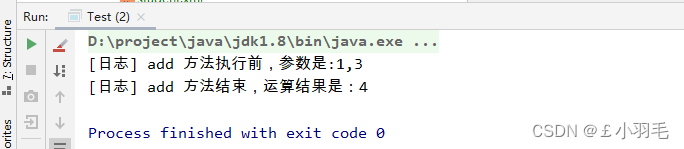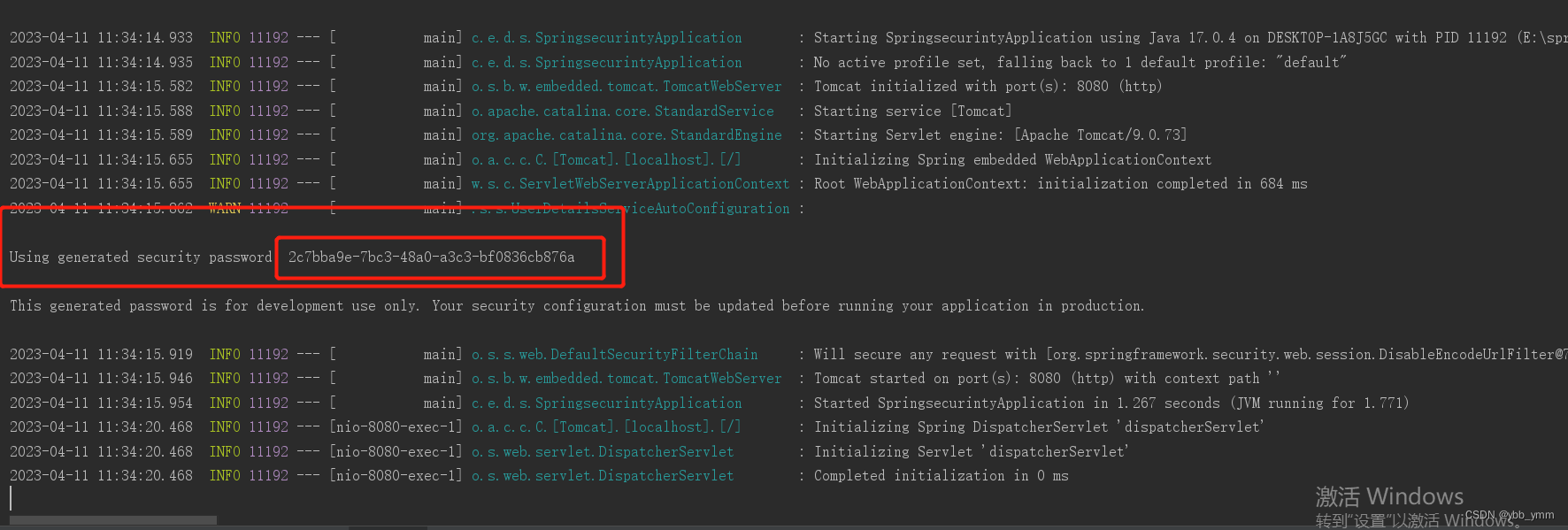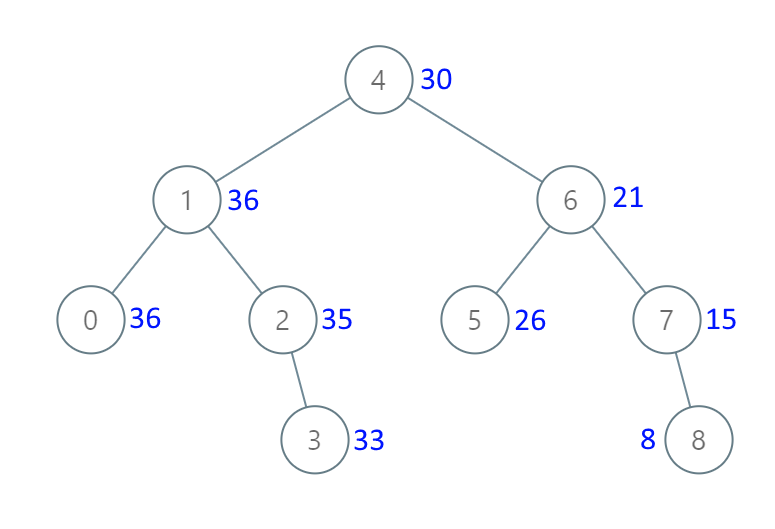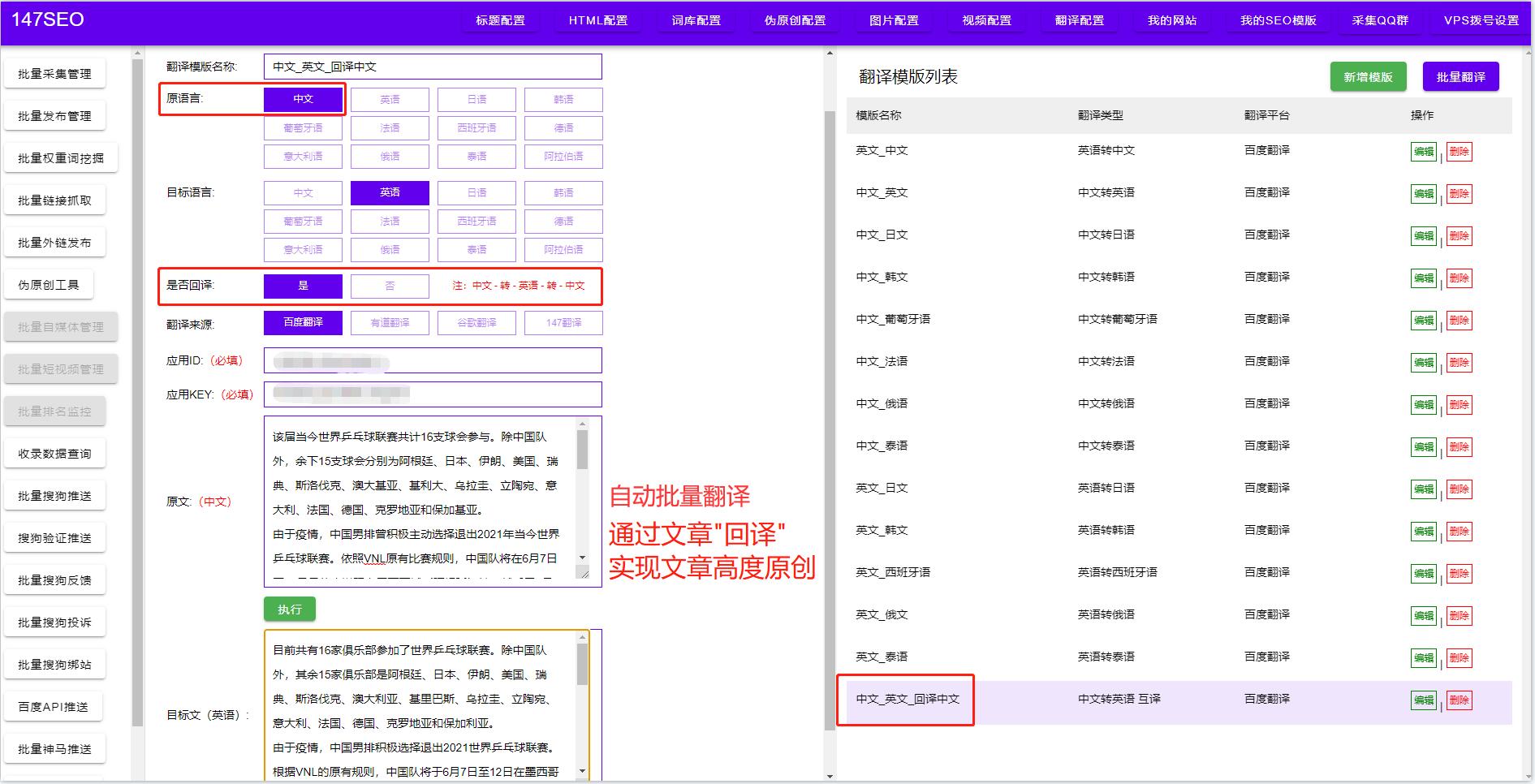因为调试设备所以需要打开两个串口,也许是开了Ubuntu虚拟机的影响,或其他的问题,经常有一个或两个串口设备工作不正常,需要重启电脑,很麻烦。
原因大概就是设备驱动问题,比如使用MobaXterm这个工具,打开串口,就显示找不到设备:
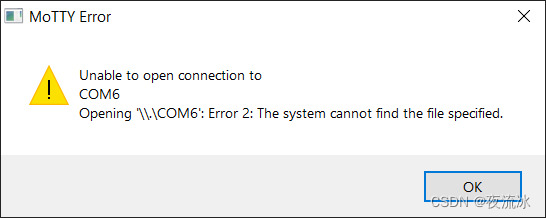
也没有找到合适的解决方案,就想到了在Linux里使用串口工具,会不会解决Windows下的问题。
下面介绍一个款工具minicom,这是一个文本操作界面的串口工具,进行串口通讯,比如RS-232设备、调试用的终端串口等。它是开源免费的,适用类Unix系统,包括Linux。
Minicom和Windows下的超级终端HyperTerminal类似,也和DOS里的TELIX类似。
第一步,将串口设备连接到虚拟机的Ubuntu中。
在虚拟机右上角右键选择连接此串口设备,我用的是VMware Workstation Player,如果是VMware Workstation Pro可能略有差别。
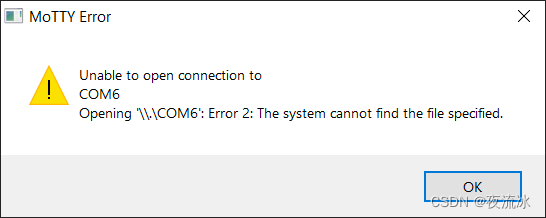
第二步,打开终端,ctrl + alt + T。
运行命令:
sudo apt install minicom
第三步,查找你的串口的设备名。
dmesg | grep tty
根据输出log,可以看到添加了串口设备的名字,比如: /dev/ttyUSB0
第三步:终端上运行minicom。
sudo minicom -s
界面显示如下:
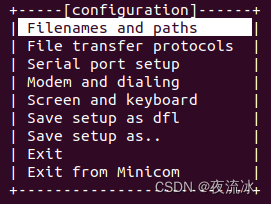
使用键盘,上下键浏览,选择Serial port setup,然后按下A键,输入设备名:
A - Serial Device : /dev/ttyUSB0

输入成功后按下回车保存并退回上一级菜单,然后再按回车或ESC退出Serial port setup。
可以设置的选项有很多,包括软件硬件流控,以及波特率、数据位数、奇偶校验、停止位。一般使用较多的是115200的波特率、8bit数据的传输单元、不使用校验位、停止位1位。
设置完成后,可以选择Save setup as dfl,将设备保存在/etc/minicom/minirc.dfl作为默认的default configurations,以供将来使用。
这时选择Exit,就会进入串口操作提示界面。
再按下ESC,则进入串口工作模式,显示串口打印信息,并可以输入命令。
在设置项里,还可以将log保存到文件中,选择Filenames and paths -> F - Logging options。默认的文件名是minicom.log,你需要加上一个实际路径,使log保存到指定路径下的文件中。
在串口工作模式下,要对minicom工具进行设置,有一些命令,具体说明可以按下Ctrll-A,再按下Z查看。
比如要退出minicom应用程序,先按下Ctrl-A,然后再按X,则会显示退出选项。
在工作界面,呼出设置菜单,需要先按下Ctrl-A,再按O。
参考:
1,Minicom - Community Help Wiki
2,NetModem Support: using Minicom with NetModem Server